
Tidak semua orang mempunyai ingatan yang sempurna, dan kadang-kadang sukar untuk mengingati kata laluan yang dipasang di telefon, terutamanya jika pengguna tidak bekerja dengannya untuk masa yang lama. Dalam kes ini, anda perlu mencari cara untuk mengelakkan perlindungan yang ditetapkan.
Buka kunci telefon pintar tanpa kata laluan menggunakan
Bagi pengguna biasa, terdapat beberapa cara rasmi untuk membuka kunci peranti, kata laluan yang hilang. Mereka tidak begitu banyak, dan dalam beberapa kes pengguna perlu memadamkan data sepenuhnya dari peranti untuk mengembalikan akses.Kaedah 1: Kunci Pintar
Anda boleh lakukan tanpa memasukkan kata laluan dengan fungsi Smart Lock yang diaktifkan. Intipati pilihan ini adalah untuk menggunakan salah satu pilihan tindakan yang dipilih oleh pengguna (dengan syarat fungsi ini sebelum ini dikonfigurasikan). Pilihan penggunaan mungkin beberapa:
- Sentuhan fizikal;
- Tempat yang selamat;
- Pengiktirafan muka;
- Pengiktirafan suara;
- Peranti yang boleh dipercayai.
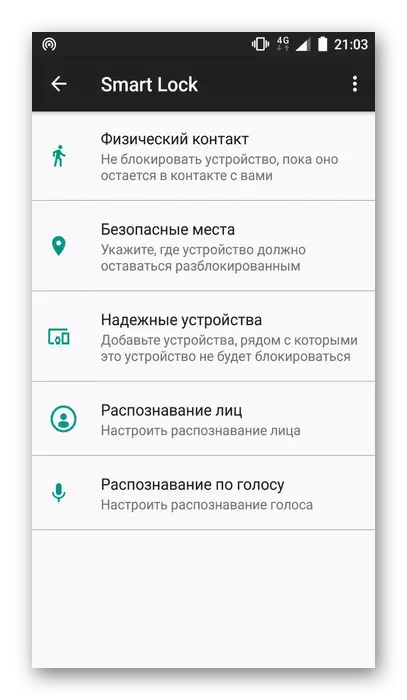
Jika salah satu daripada kaedah ini sebelum ini dikonfigurasikan, maka penyekatan tidak akan menjadi masalah. Sebagai contoh, apabila menggunakan pilihan "peranti yang boleh dipercayai", sudah cukup untuk membolehkan Bluetooth pada telefon pintar itu sendiri (tiada kata laluan diperlukan untuk ini) dan pada peranti kedua dipilih sebagai peranti yang boleh dipercayai, kedua. Apabila ia dikesan, buka kunci akan berlaku secara automatik.

Kaedah 2: Akaun Google
Versi lama Android (5.0 atau lebih tua) menyokong keupayaan untuk memulihkan kata laluan melalui Akaun Google. Ini berikut:
- Masukkan kata laluan yang salah beberapa kali.
- Selepas input ralat kelima, pemberitahuan harus muncul "Lupa kata laluan anda?" atau sama dengan akal. Petua.
- Klik pada tulisan yang ditentukan dan masukkan log masuk dan kata laluan dari akaun yang digunakan pada telefon anda.
- Selepas itu, log masuk ke sistem dengan keupayaan untuk mengkonfigurasi kod akses baru.
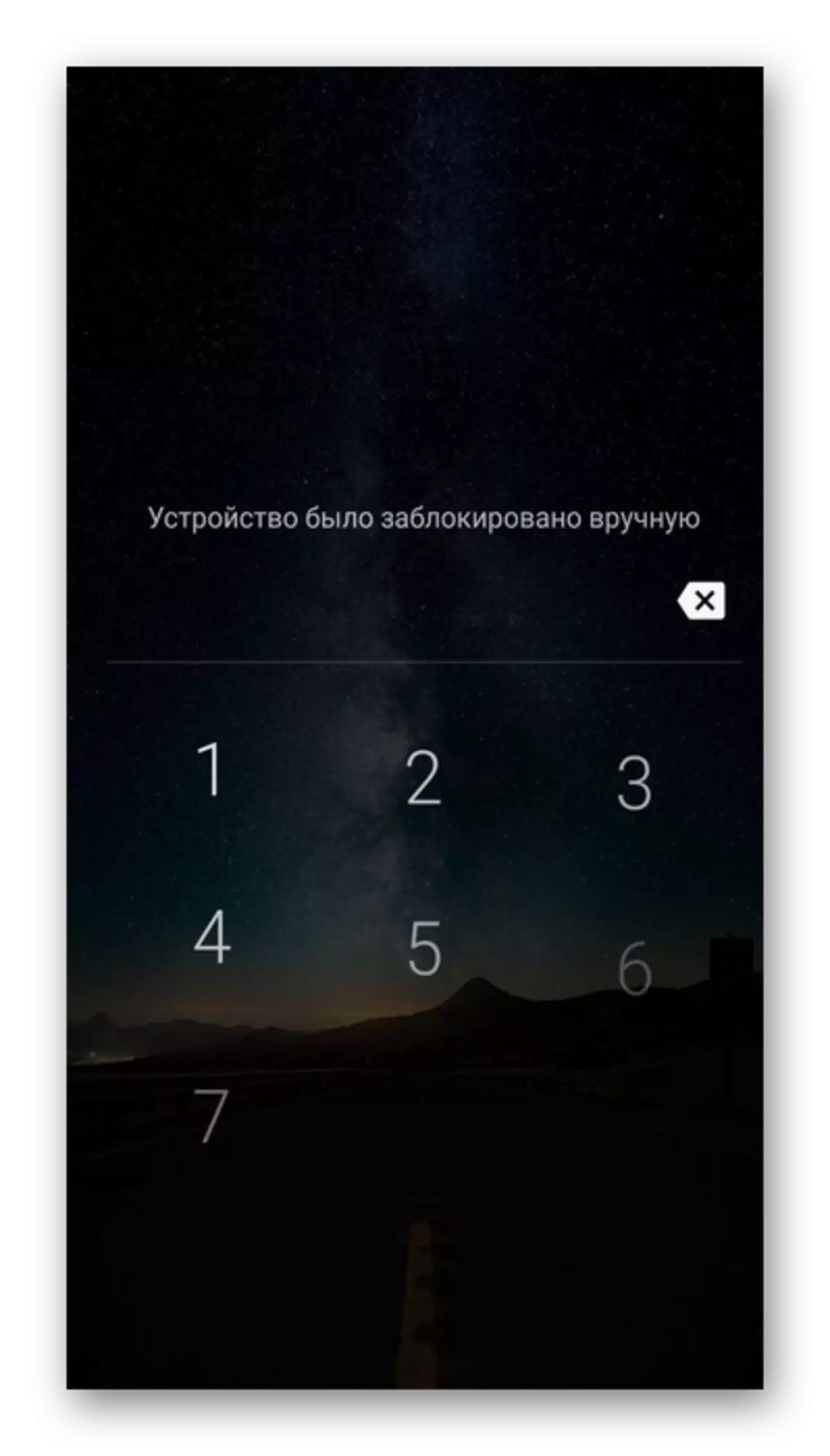
Jika kata laluan dari akaun juga telah hilang, anda boleh menghubungi perkhidmatan khas syarikat, untuk memulihkannya.
Baca Lagi: Akses Akses ke Akaun Google
PERHATIAN! Apabila menggunakan kaedah ini pada telefon pintar dengan versi OS baru (5.0 dan yang lebih tinggi), sekatan sementara kata laluan akan dimasukkan dengan cadangan untuk mengulangi percubaan selepas masa tertentu.
Kaedah 3: Soft Khas
Pengilang berasingan menawarkan untuk menggunakan perisian khas yang anda boleh memadamkan pilihan buka kunci yang sedia ada dan mengkonfigurasi lagi. Untuk menggunakan pilihan ini, anda mesti melampirkan peranti ke akaun di laman web rasmi pengeluar. Sebagai contoh, untuk peranti Samsung terdapat perkhidmatan mudah alih saya. Untuk menggunakannya, lakukan yang berikut:
- Buka halaman Perkhidmatan dan klik pada butang "Masuk".
- Masukkan alamat e-mel dan kata laluan dari akaun, kemudian klik "Masuk".
- Halaman baru akan mengandungi data pada peranti sedia ada di mana kata laluan boleh diset semula. Sekiranya tidak dikesan, ini bermakna telefon yang mengikat ke akaun yang digunakan tidak dilakukan.


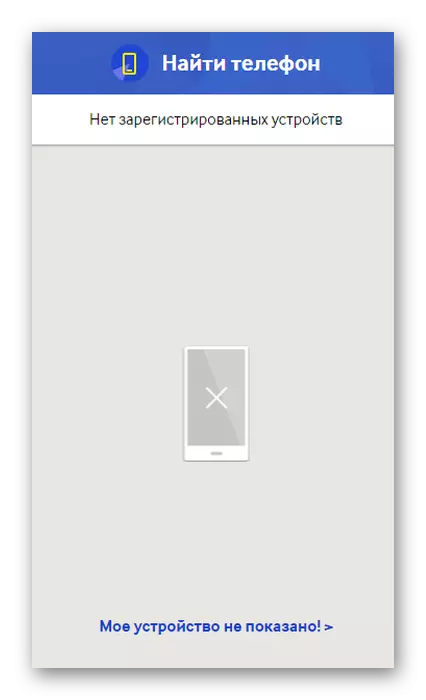
Maklumat mengenai kehadiran utiliti terperinci untuk pengeluar lain boleh didapati dalam arahan yang dilampirkan atau di laman web rasmi.
Kaedah 4: Tetapan semula Tetapan
Cara yang paling pedesaan untuk menghilangkan kunci dari peranti di mana semua data dari memori akan dilanda, membayangkan penggunaan pemulihan. Sebelum anda menggunakan, anda harus memastikan bahawa tiada fail penting dan mengeluarkan kad memori, jika ada. Selepas itu, anda perlu menekan kombinasi dari kunci permulaan dan butang kawalan kelantangan audio (pada model yang berbeza ia mungkin berbeza-beza). Dalam tetingkap yang muncul, anda perlu memilih "Tetapkan semula" dan tunggu akhir prosedur.

Baca lebih lanjut: Bagaimana untuk menetapkan semula telefon pintar anda ke tetapan kilang
Pilihan di atas akan membantu untuk mengembalikan akses ke telefon pintar apabila kata laluan adalah kerugian. Pilih penyelesaian untuk penyelesaian harus bergantung kepada keseriusan masalah.
